DLNAサーバーがあると、サーバー内の動画をローカルネットワーク内で簡単に再生できます。
スマホや、ビデオカメラで撮影した動画を、DLNAサーバーに置いておけば、スマホだけでなく、テレビ等からも簡単に再生することができとても便利です。
具体的なイメージをしにくいかもしれませんので、簡単に図にしてみました。
イメージ図
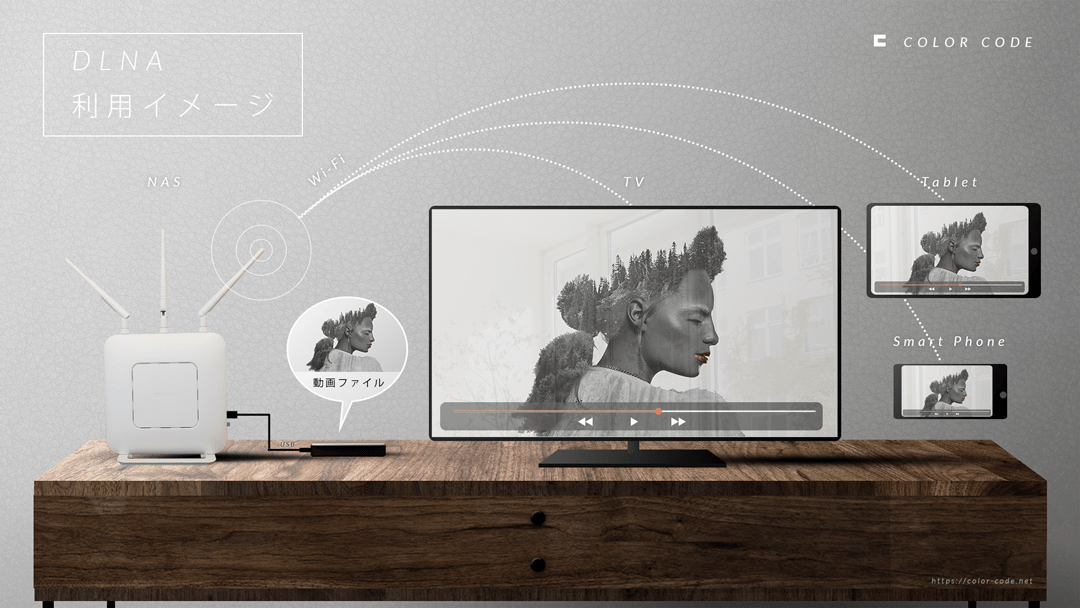
NASのDLNA対応フォルダに置いてある動画を、ローカルネットワーク内のテレビやスマホ等から認証なしで再生できます。
再生するには、DLNAクライアントが必要です。具体的な方法は記事後半で説明します。
ファイル共有との違い
そもそも規格が違いますが、大きな違いは、DLNAはローカルネットワーク内であれば認証不要で、動画や写真や音楽を再生できることです。
| ファイル共有(smbなど) | DLNA | |
| アクセス時の認証 | 必要 | 不要 |
| ファイル読み書き | 読み書き可 | 再生のみ |
| 対象ファイル | 全てのファイル | 動画、写真、音楽 |
DLNAサーバーを準備
DLNAサーバーと言っても、以下のどちらかの方法を使えば簡単に実現できます。
- DLNA機能があるNASを使用する
- Wi-Fiルーター(無線LANルーター)にNAS、DLNA機能があるものを利用する
例えば以下のWi-Fiルーターであれば、DLNAサーバーの機能がついているので、外付けHDDを接続すれば簡単にDLNAサーバーにすることができます。
アクセス方法
DLNAサーバーやDLNAクライアントの仕様によって、再生できるフォーマットや解像度に制限がある場合があります。一般的な解像度のMP4であれば再生できることが多いと思います。
テレビからアクセスする
DLNA対応のスマートテレビ
DLNA対応のスマートテレビであれば、テレビの機能としてアクセスすることができます。ただ、このためだけにテレビを買い替えるのはハードルが高いので、以下の方法がおすすめです。
Fire TV Stick
テレビのHDMI端子に Fire TV Stick を取り付け、無料の VLC for Fire をインストールすればNASの動画を視聴できます。
Fire TV Stick で VLC for Fire 起動 → “ブラウジング” → “ローカルネットワーク” → NASを選択(smbではなくupnp) → ディレクトリをたどり再生動画を選択
スマホやタブレットからアクセスする
スマホやタブレットの場合も、無料の VLC for Android などを利用すればNASの動画を視聴できます。
VLC for Android 起動 → “ローカルネットワーク” → NASを選択(smbではなくupnp) → ディレクトリをたどり再生動画を選択
上記はAndroidの場合ですが、iOSの場合でも、DLNAクライアントアプリがあれば再生できます。
まとめ
スマホで撮影した動画は、スマホの容量が足りなくなると、スマホの外に移動することになると思います。その移動先をDLNAサーバーにすれば、ローカルネットワーク内でいつでも再生できるのでとても便利です。
興味のある方は是非お試しください。




